Comment utiliser la fonction vlookup pour trouver des données de référence
Aug 07, 2020 am 09:54 AMComment utiliser la fonction vlookup pour trouver des données de référence : ouvrez d'abord la table, utilisez la fonction vlookup pour trouver la référence de la table étudiant à la deuxième table de données, puis entrez [=] dans la cellule de nom et ; cliquez sur [Insérer] sur le bouton Fonction de la barre d'outils ; puis sélectionnez vlookup dans [Recherche et référence] dans la fonction et remplissez enfin les données pertinentes.
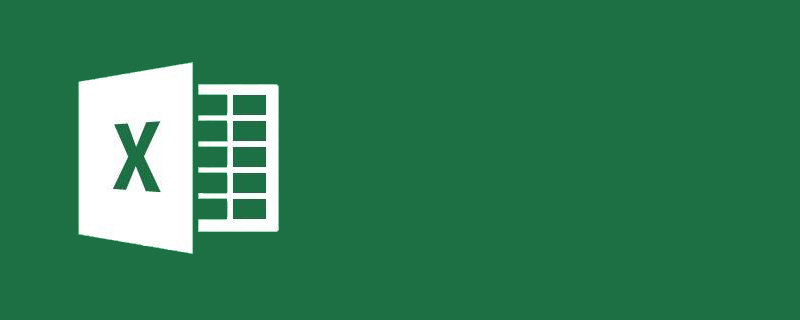
Comment utiliser la fonction vlookup pour trouver des données de référence :
1. Nous ouvrons les données Excel dont nous avons besoin. pour trouver le tableau de données de référence, les données du premier tableau sont relativement complètes et le deuxième tableau de données contient moins de colonnes de données. Nous utilisons maintenant la fonction vlookup pour trouver le nom de l'étudiant dans le premier tableau en fonction du numéro d'étudiant et le référencer. aux deuxièmes données dans la colonne de données correspondante du tableau.
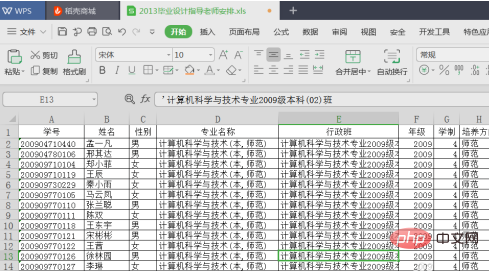
2. Nous insérons une colonne à la position appropriée du deuxième tableau et la nommons colonne "Nom", comme indiqué ci-dessous.
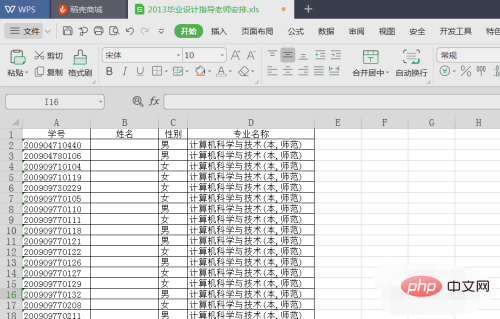
3. Nous entrons "=" dans la cellule sous la colonne de nom, cliquez sur le bouton "Insérer une fonction" dans la barre d'outils et la boîte de dialogue Insérer une fonction apparaît.
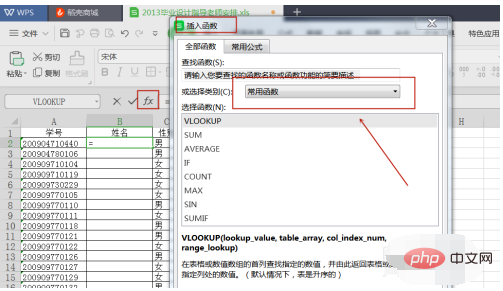
4. Nous sélectionnons "Rechercher et référence" dans la catégorie de fonction, sélectionnons vlookup dans la fonction ci-dessous, cliquez sur OK et la boîte de dialogue des paramètres de fonction apparaît.
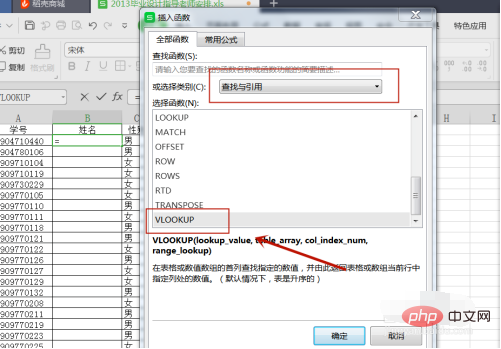
5. Effectuez les paramètres de fonction correspondants dans la boîte de dialogue des paramètres de fonction. Pour trouver la valeur, nous sélectionnons la première colonne et recherchons en fonction du numéro d'étudiant dans le tableau de données. , nous choisissons d'inclure le numéro d'étudiant , la zone de données du nom, le numéro de séquence de la colonne est 2, car dans la table Sheet1, le nom est dans la deuxième colonne et la condition de correspondance est 0, c'est-à-dire une recherche exacte.
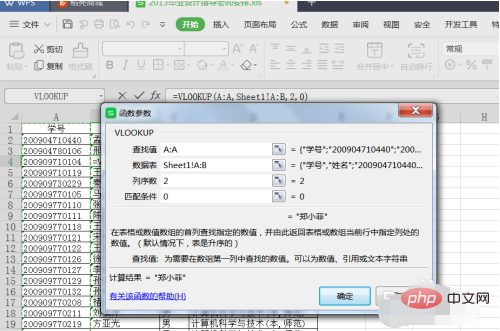
6. Lorsque nous cliquons sur OK, nous verrons que le nom de l'étudiant a été trouvé avec succès. À ce stade, nous pouvons faire glisser la fonction et la référencer à l'ensemble des données. colonne.
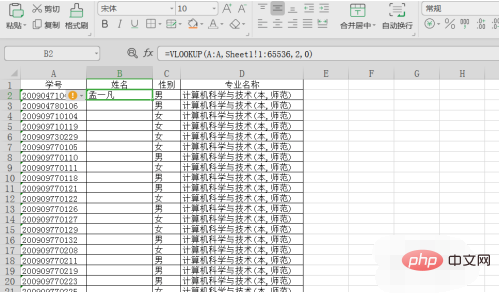
Recommandations d'apprentissage associées : Tutoriel de base Excel
Ce qui précède est le contenu détaillé de. pour plus d'informations, suivez d'autres articles connexes sur le site Web de PHP en chinois!

Article chaud

Outils chauds Tags

Article chaud

Tags d'article chaud

Bloc-notes++7.3.1
Éditeur de code facile à utiliser et gratuit

SublimeText3 version chinoise
Version chinoise, très simple à utiliser

Envoyer Studio 13.0.1
Puissant environnement de développement intégré PHP

Dreamweaver CS6
Outils de développement Web visuel

SublimeText3 version Mac
Logiciel d'édition de code au niveau de Dieu (SublimeText3)

Sujets chauds
 Comment filtrer plus de 3 mots-clés en même temps dans Excel
Mar 21, 2024 pm 03:16 PM
Comment filtrer plus de 3 mots-clés en même temps dans Excel
Mar 21, 2024 pm 03:16 PM
Comment filtrer plus de 3 mots-clés en même temps dans Excel
 Que dois-je faire si la ligne du cadre disparaît lors de l'impression dans Excel ?
Mar 21, 2024 am 09:50 AM
Que dois-je faire si la ligne du cadre disparaît lors de l'impression dans Excel ?
Mar 21, 2024 am 09:50 AM
Que dois-je faire si la ligne du cadre disparaît lors de l'impression dans Excel ?
 Comment changer le mode de compatibilité des tableaux Excel en mode normal
Mar 20, 2024 pm 08:01 PM
Comment changer le mode de compatibilité des tableaux Excel en mode normal
Mar 20, 2024 pm 08:01 PM
Comment changer le mode de compatibilité des tableaux Excel en mode normal
 Comment définir l'exposant dans Excel
Mar 20, 2024 pm 04:30 PM
Comment définir l'exposant dans Excel
Mar 20, 2024 pm 04:30 PM
Comment définir l'exposant dans Excel
 Comment utiliser la fonction iif dans Excel
Mar 20, 2024 pm 06:10 PM
Comment utiliser la fonction iif dans Excel
Mar 20, 2024 pm 06:10 PM
Comment utiliser la fonction iif dans Excel
 Comment lire des données Excel en HTML
Mar 27, 2024 pm 05:11 PM
Comment lire des données Excel en HTML
Mar 27, 2024 pm 05:11 PM
Comment lire des données Excel en HTML










